Erhalten Sie beim Tippen auf einen In-App-Link in Android immer wieder die Fehlermeldung „Keine App zum Öffnen der URL gefunden“? Erfahren Sie, warum das passiert und was Sie tun können, um es loszuwerden.
Der Fehler „Keine App zum Öffnen der URL gefunden“ tritt in Android auf, wenn ein Webbrowser oder eine Nicht-Browser-App – wie die Google-App – Probleme beim Öffnen eines Links über eine andere App hat, z. B. Wikipedia oder Reddit. Zum Glück genügt normalerweise eine kleine Fehlerbehebung, um das Problem zu beheben.
1. Erzwingen Sie das Schließen von Android-Apps und versuchen Sie es erneut
Erzwingen Sie zunächst das Beenden des Browsers oder der App, die auf Ihrem Android-Gerät die Fehlermeldung „Keine App zum Öffnen der URL gefunden“ anzeigt. Rufen Sie dazu den App-Umschalter des Telefons auf (wischen Sie vom unteren Bildschirmrand nach oben oder drücken Sie die Schaltfläche App-Umschalter) und wischen Sie das App-Fenster weg.
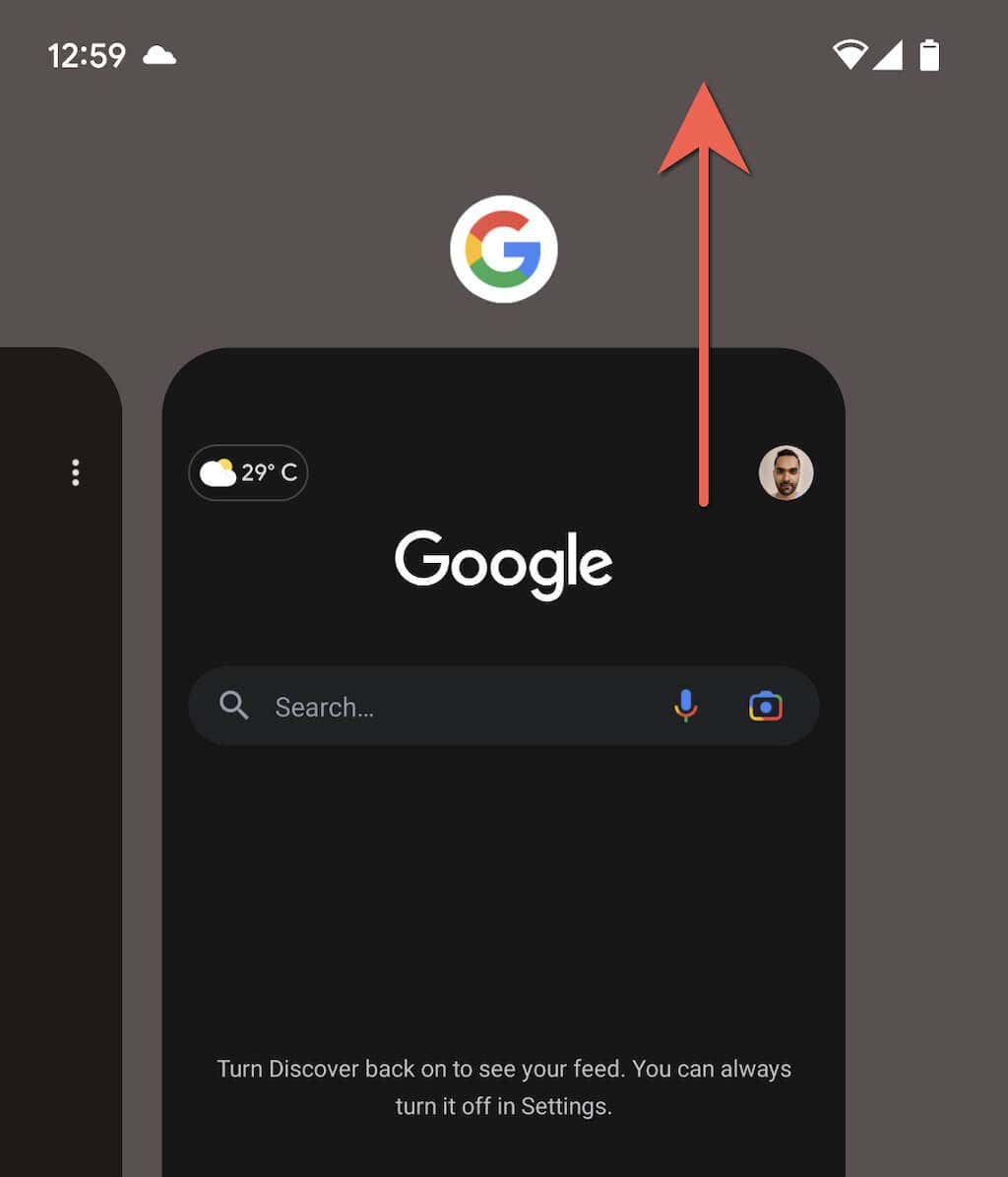
Sobald Sie das getan haben, öffnen Sie die App erneut und tippen Sie auf den Link, den Sie zuvor nicht öffnen konnten. Wenn der Fehler weiterhin auftritt, erzwingen Sie das Beenden allerApps auf Ihrem Android-Telefon, bevor Sie es erneut versuchen. Suchen Sie dazu im App-Umschalter nach der Schaltfläche Alle löschenund tippen Sie darauf.
2. Starten Sie Ihr Android-Telefon neu
Starten Sie Ihr Android-Telefon neu beseitigt unerwartete Störungen, die Apps daran hindern, Weblinks über andere Apps zu laden.
Halten Sie dazu die Power-Taste gedrückt, um Ihre Energieoptionen aufzurufen. Wenn nichts passiert, drücken Sie stattdessen die Tasten PowerundLauter. Tippen Sie dann auf Neustart.
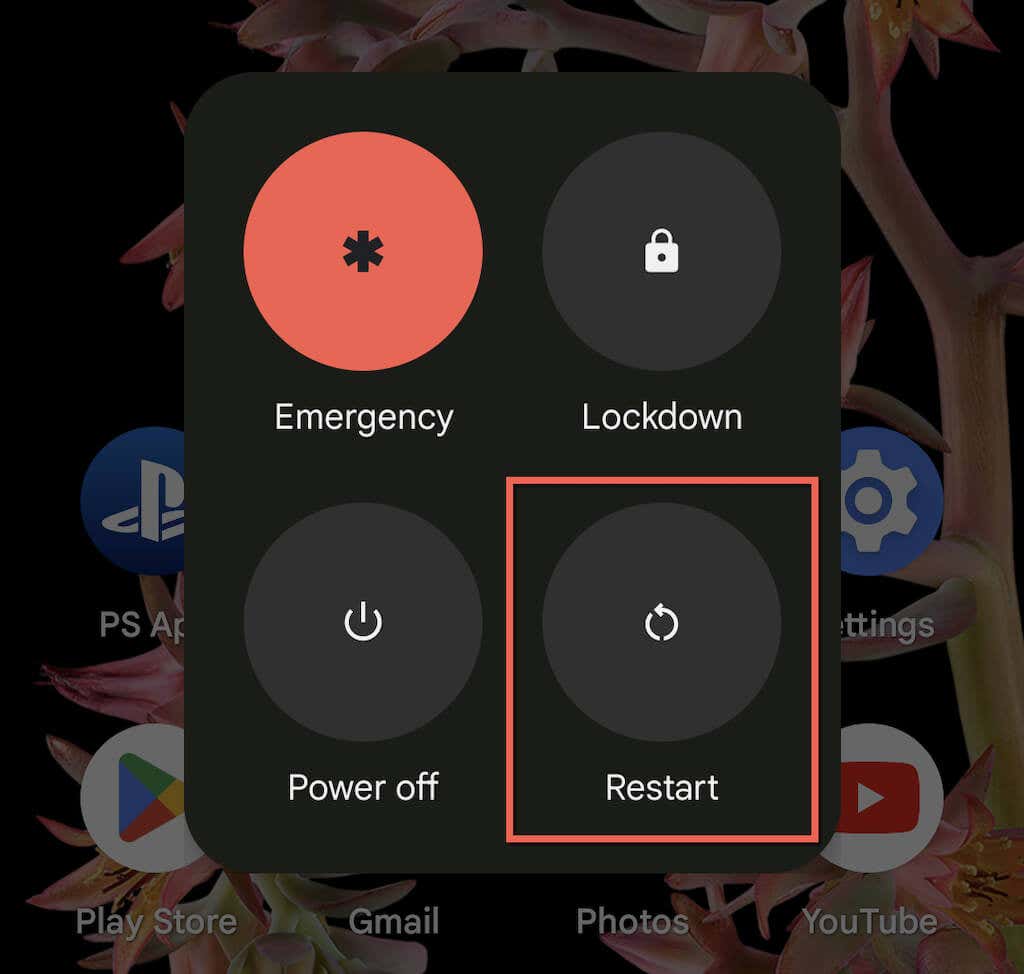
3. Setzen Sie die App-Einstellungen auf Ihrem Android zurück
Wenn ein Neustart Ihres Android-Geräts nicht hilft, müssen Sie die App-Einstellungen des Geräts – Benachrichtigungen, Berechtigungen, Datenbeschränkungen usw. – auf die Werkseinstellungen zurücksetzen. Gehen Sie dazu wie folgt vor:
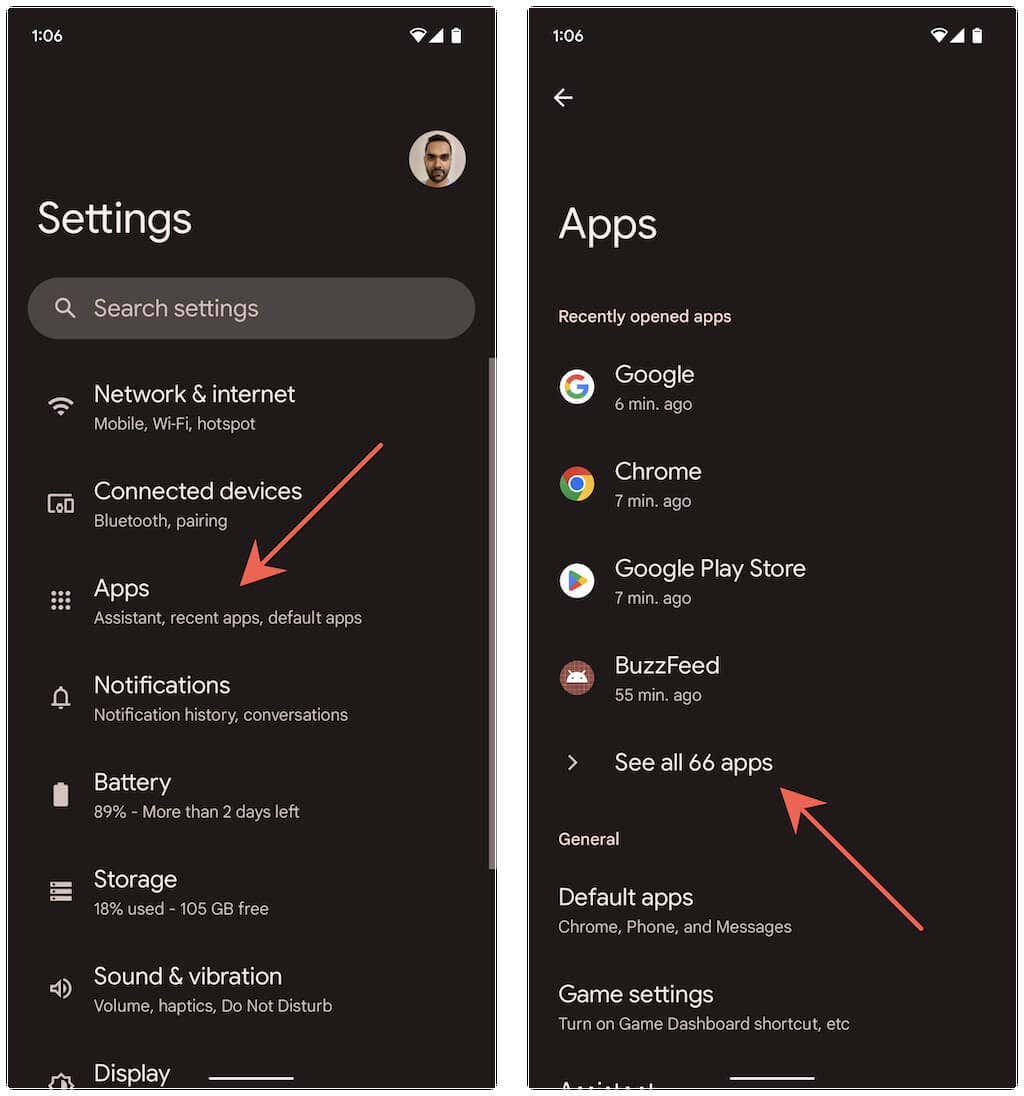
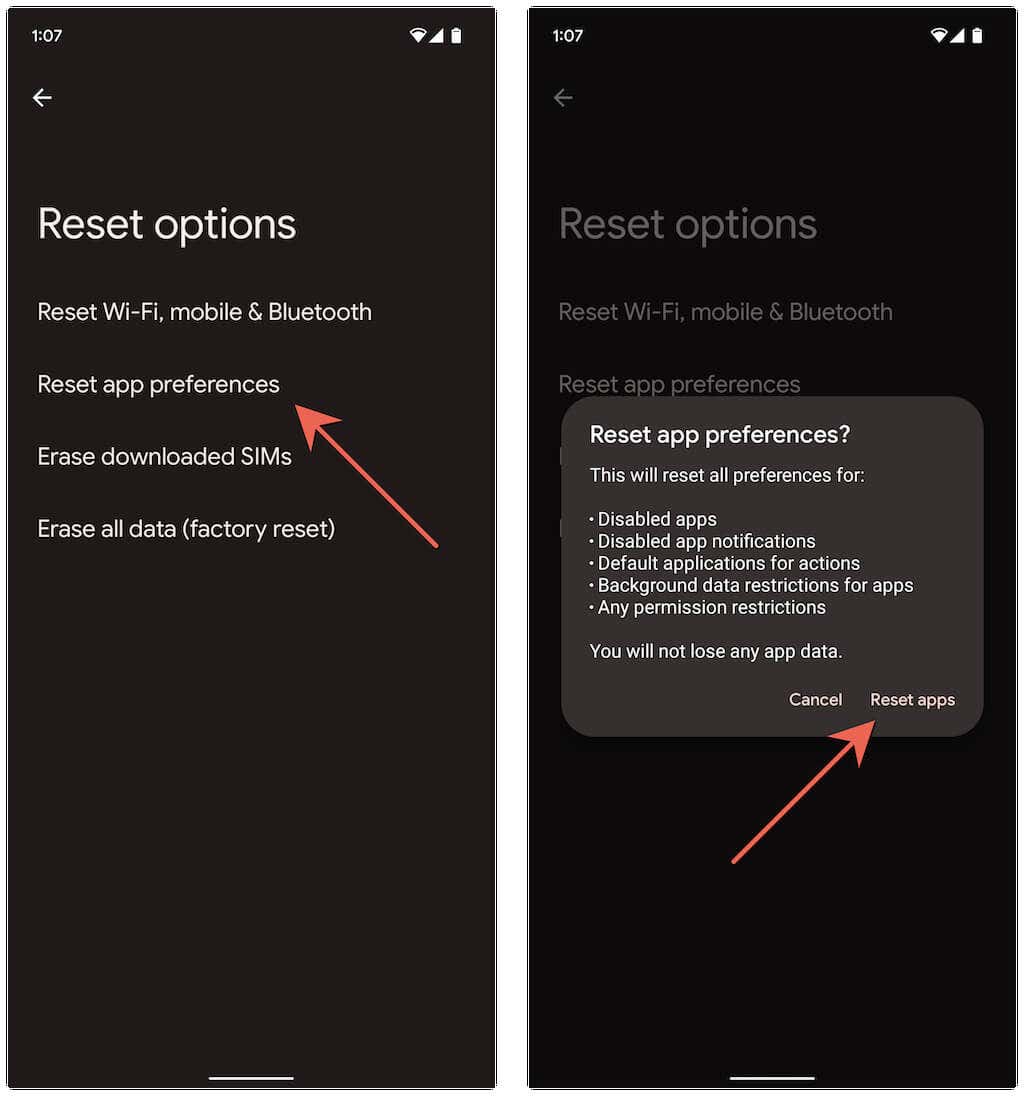
Auf einigen Android-Geräten wie dem Google Pixel können Sie auch:
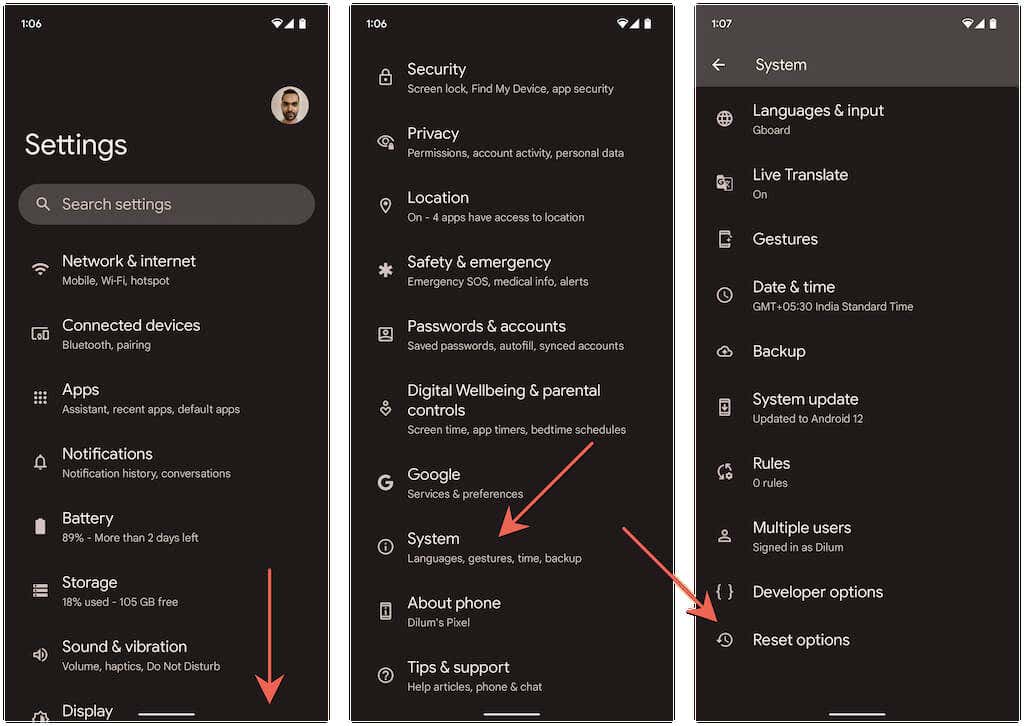
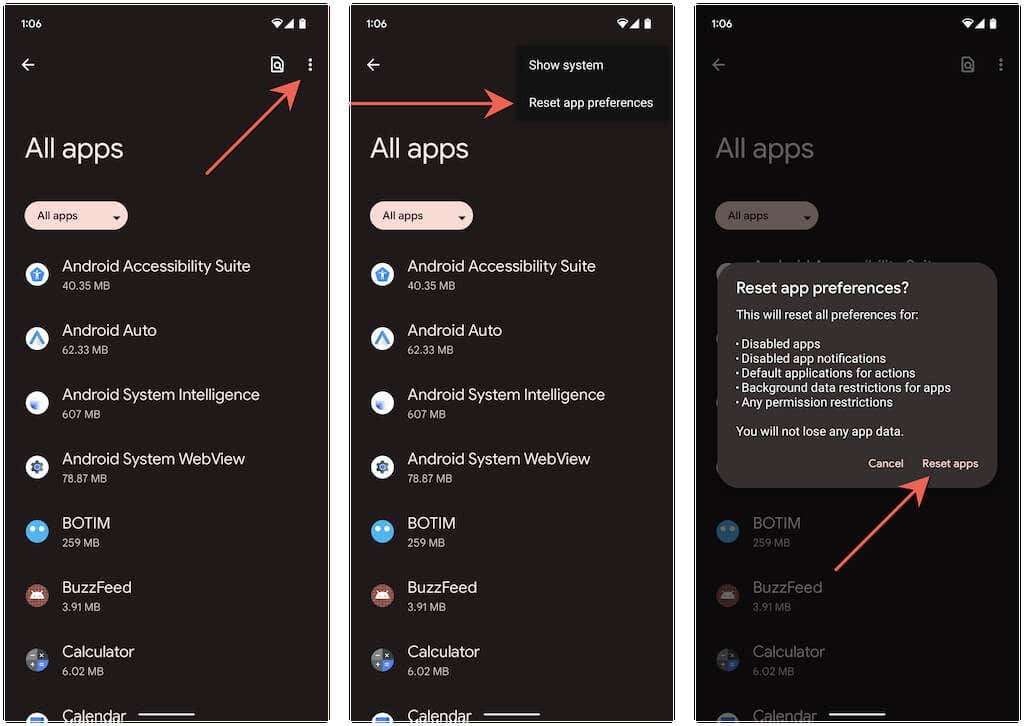
Sobald Sie mit dem Zurücksetzen Ihrer Android-App-Einstellungen fertig sind, besteht die Möglichkeit, dass die Meldung „Keine App zum Öffnen der URL gefunden“ verschwindet. Besuchen Sie Einstellungen>Apps, um alle App-bezogenen Einstellungen nach Ihren Wünschen neu zu konfigurieren.
4. App-Berechtigungen ein- und ausschalten
Eine andere Möglichkeit, das Problem „Keine App zum Öffnen der URL gefunden“ zu beheben, besteht darin, die Berechtigungen der Ziel-App zum Öffnen von Weblinks zu widerrufen und erneut zu aktivieren.
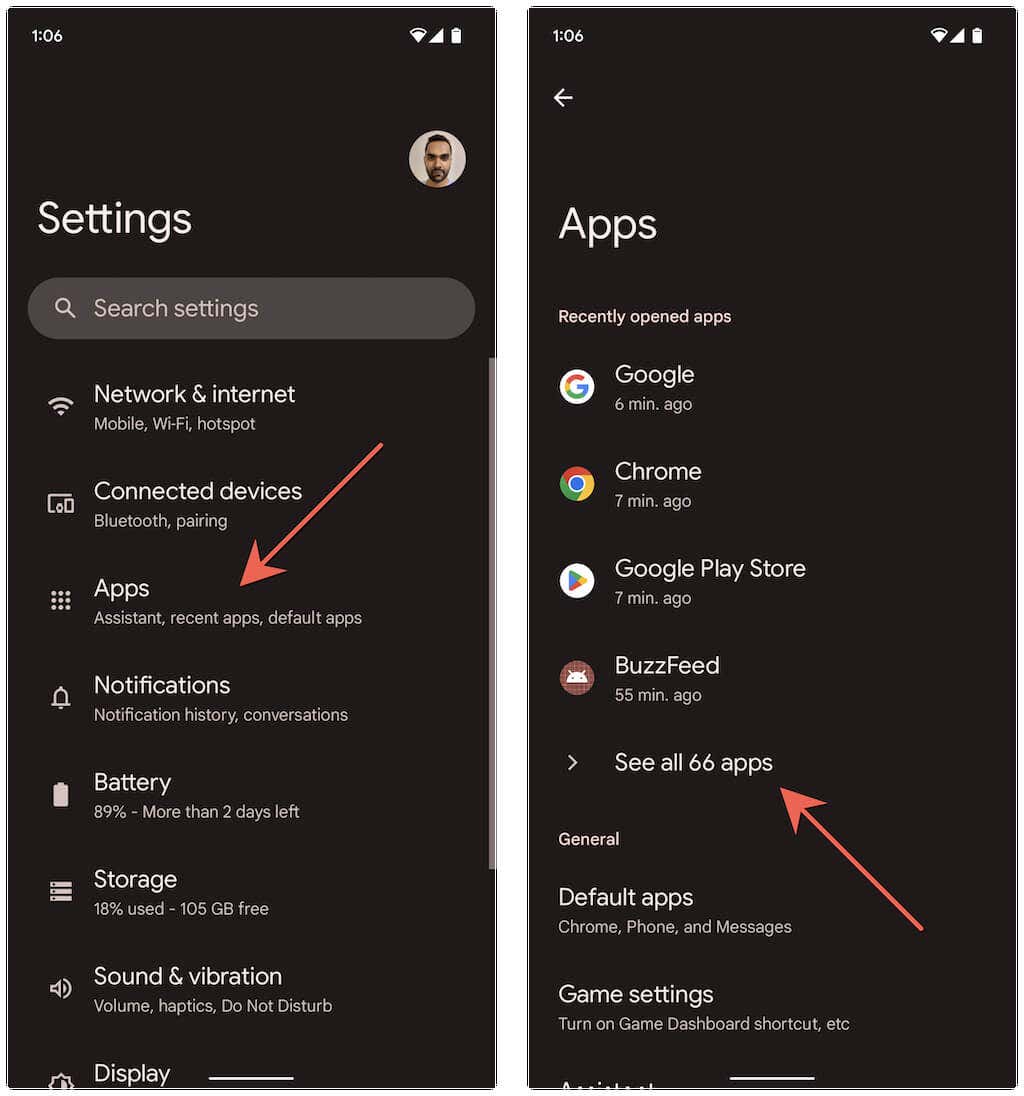
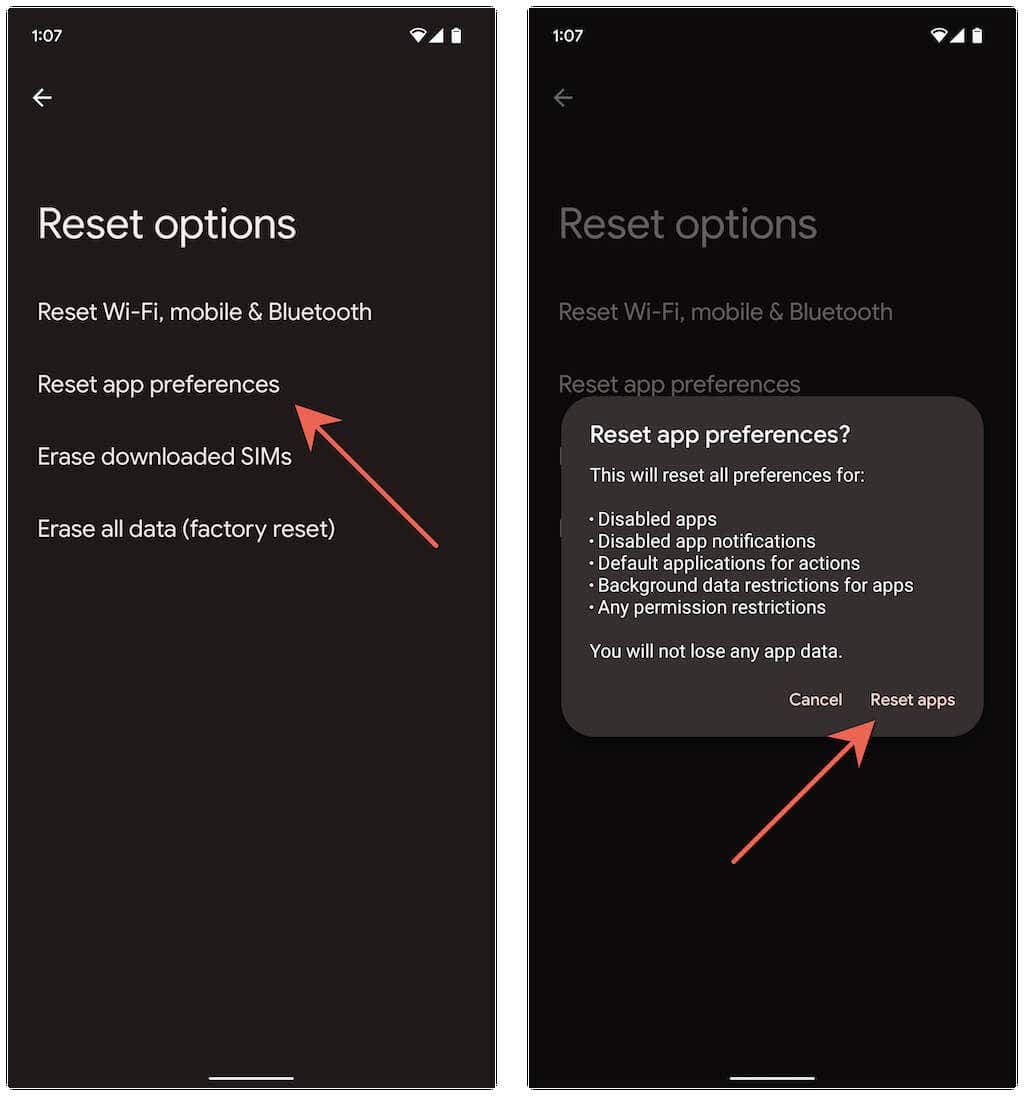
5. Deaktivieren Sie das Laden von Links über Instant Apps
Ein weiterer Grund, warum der Fehler „Keine App zum Öffnen der URL gefunden“ auftritt, ist, wenn Android versucht, einen Link über eine „Instant-App“ (eine abgespeckte Version einer vollständigen App) zu laden. Deaktivieren Sie die entsprechende Funktion und prüfen Sie, ob dies einen Unterschied macht. Gehen Sie dazu wie folgt vor:
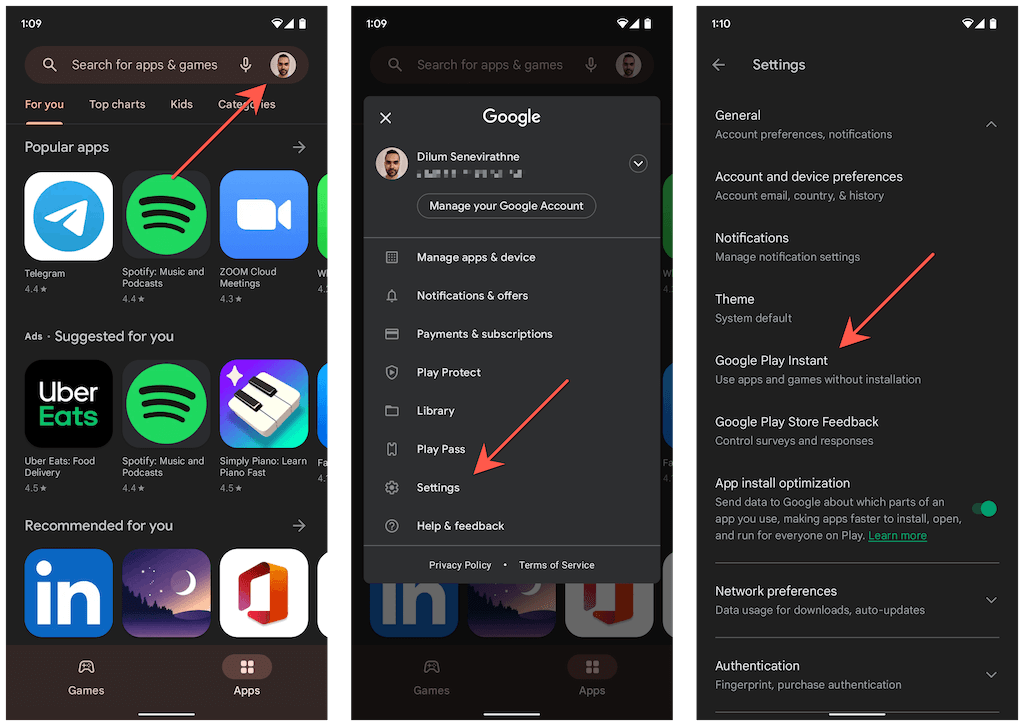
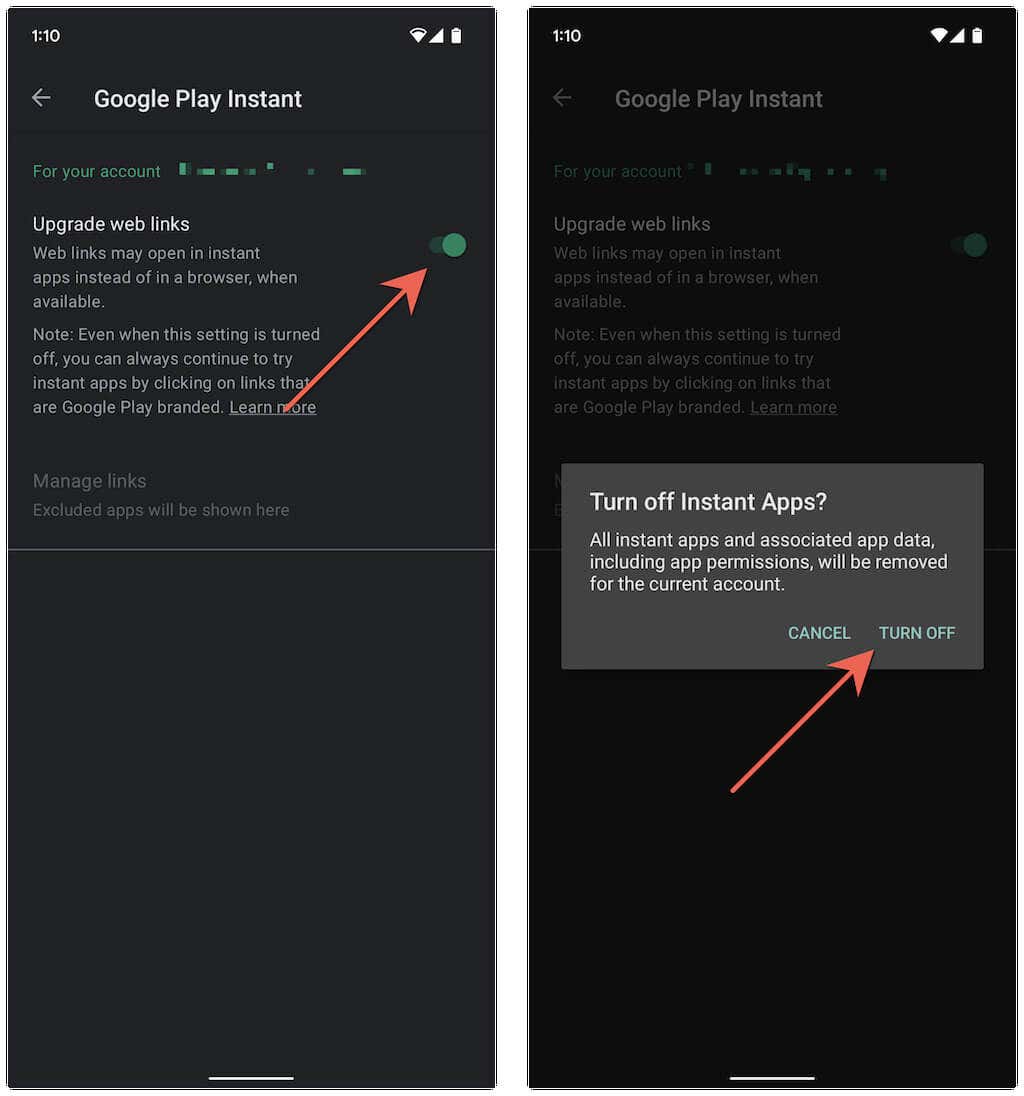
6. App-Caches löschen
Wenn der Fehler „Keine App zum Öffnen der URL gefunden“ weiterhin auf Ihrem Android-Telefon angezeigt wird, müssen Sie Leeren Sie den Cache des Browsers oder die App verwenden, die den Fehler anzeigt, sowie den Cache der App, die Sie verwenden Das Telefon behauptet, es könne es nicht finden.
Um beispielsweise den Google Chrome-Cache zu leeren:
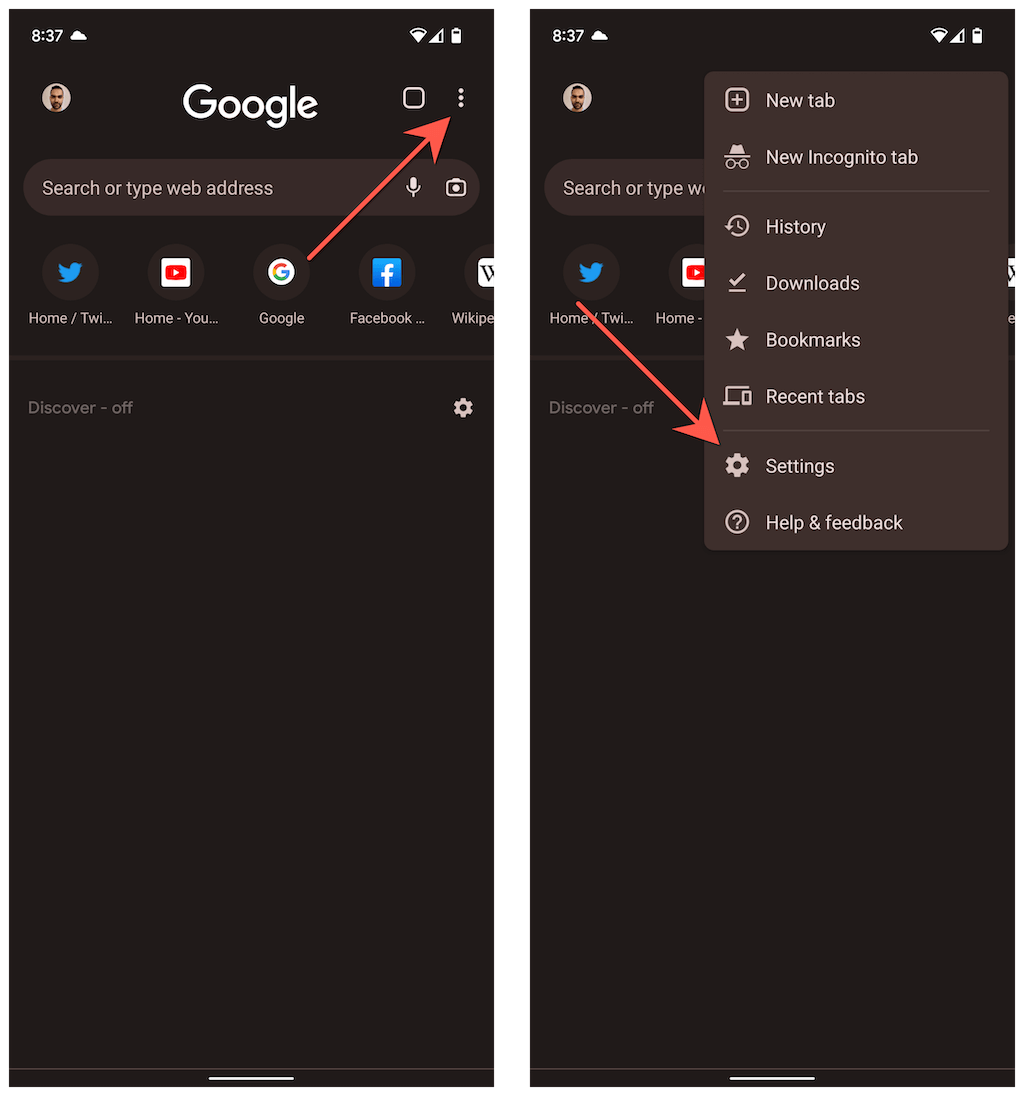
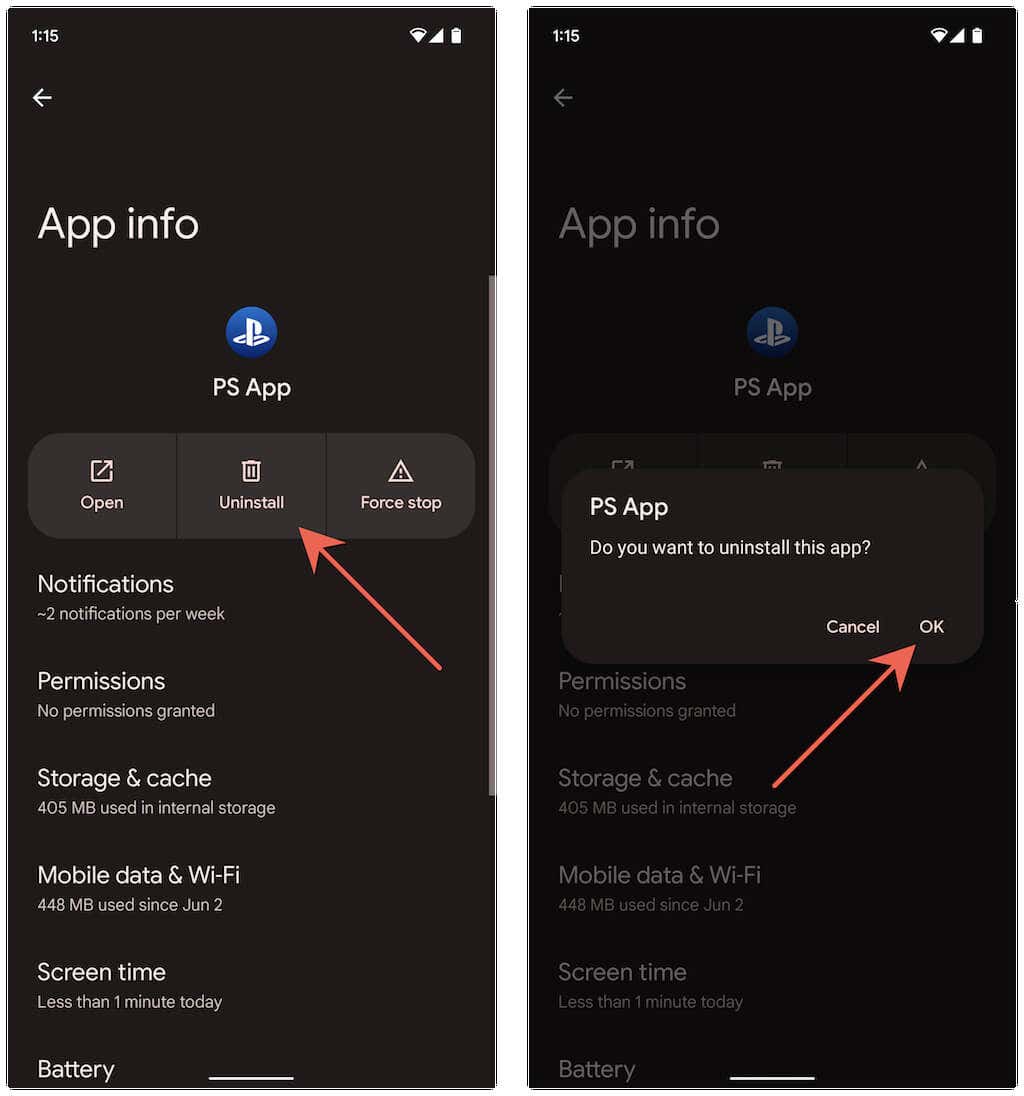
So leeren Sie einen App-Cache:
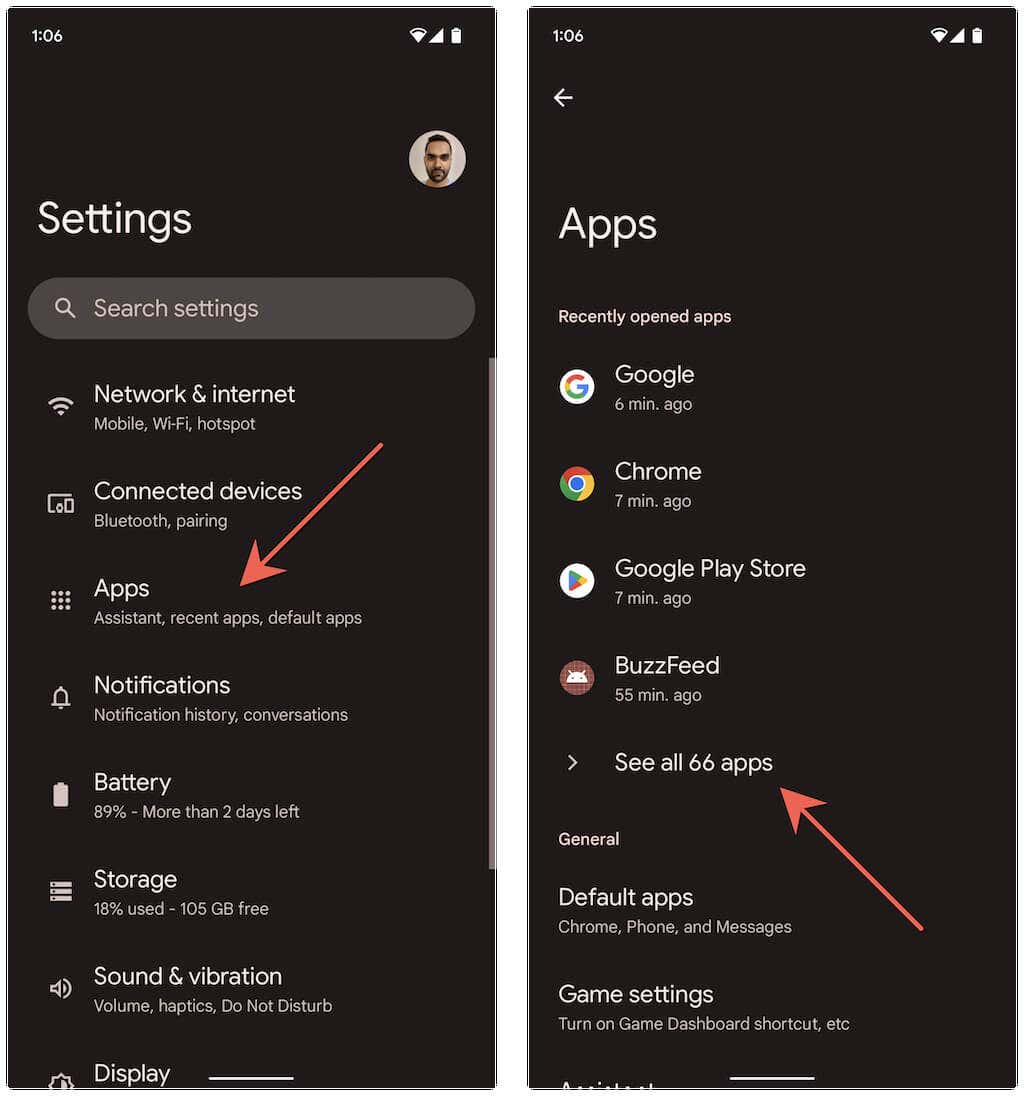
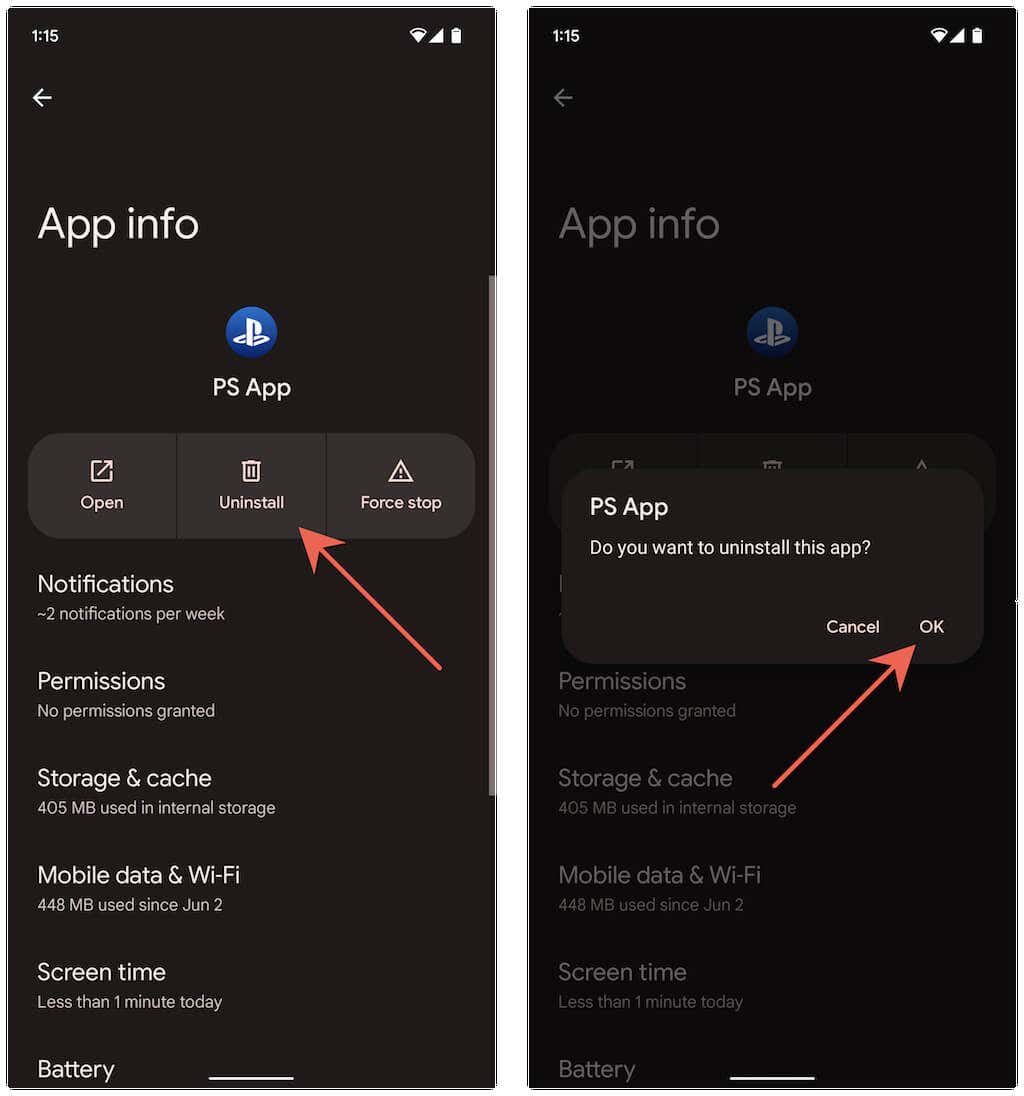
7. Aktualisieren Sie die Apps auf Ihrem Android
Wenn Sie sich die Zeit für Aktualisieren Sie die Apps auf Ihrem Android-Telefon nehmen, werden bekannte Fehler und Konflikte behoben, die zum Fehler „Keine App zum Öffnen der URL gefunden“ führen. Gehen Sie dazu wie folgt vor:
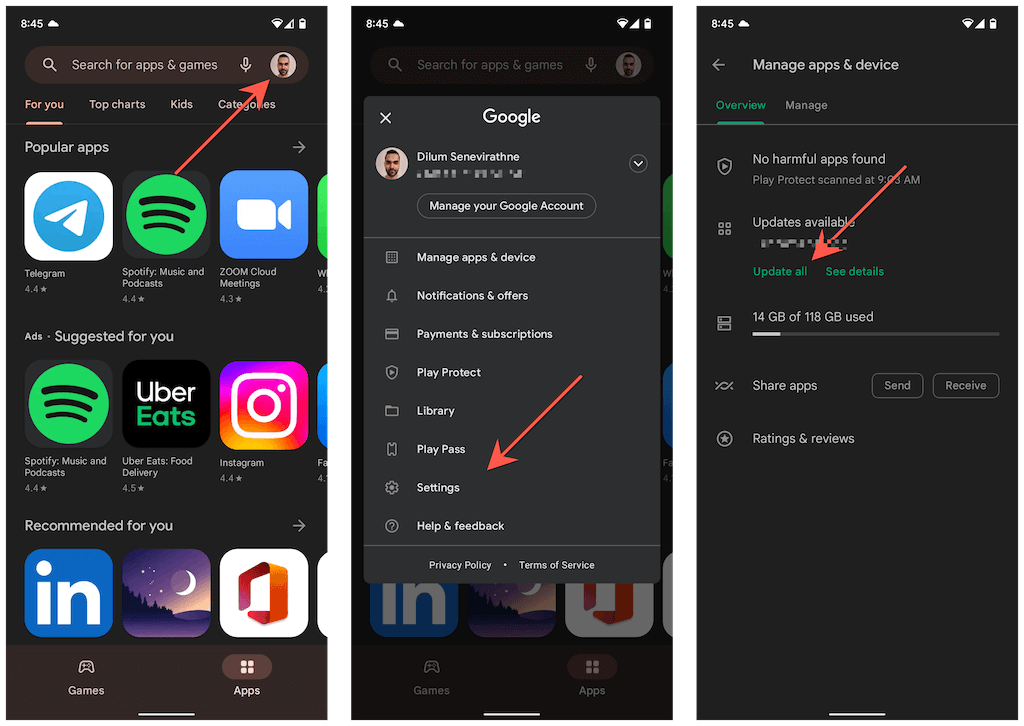
8. Entfernen Sie die problematische App und installieren Sie sie erneut
Wenn der Fehler „Keine App zum Öffnen der URL gefunden“ in Android weiterhin besteht, entfernen Sie die App, die sich immer wieder nicht öffnen lässt, wenn Sie auf einen Link tippen, und installieren Sie sie erneut. Gehen Sie dazu wie folgt vor:
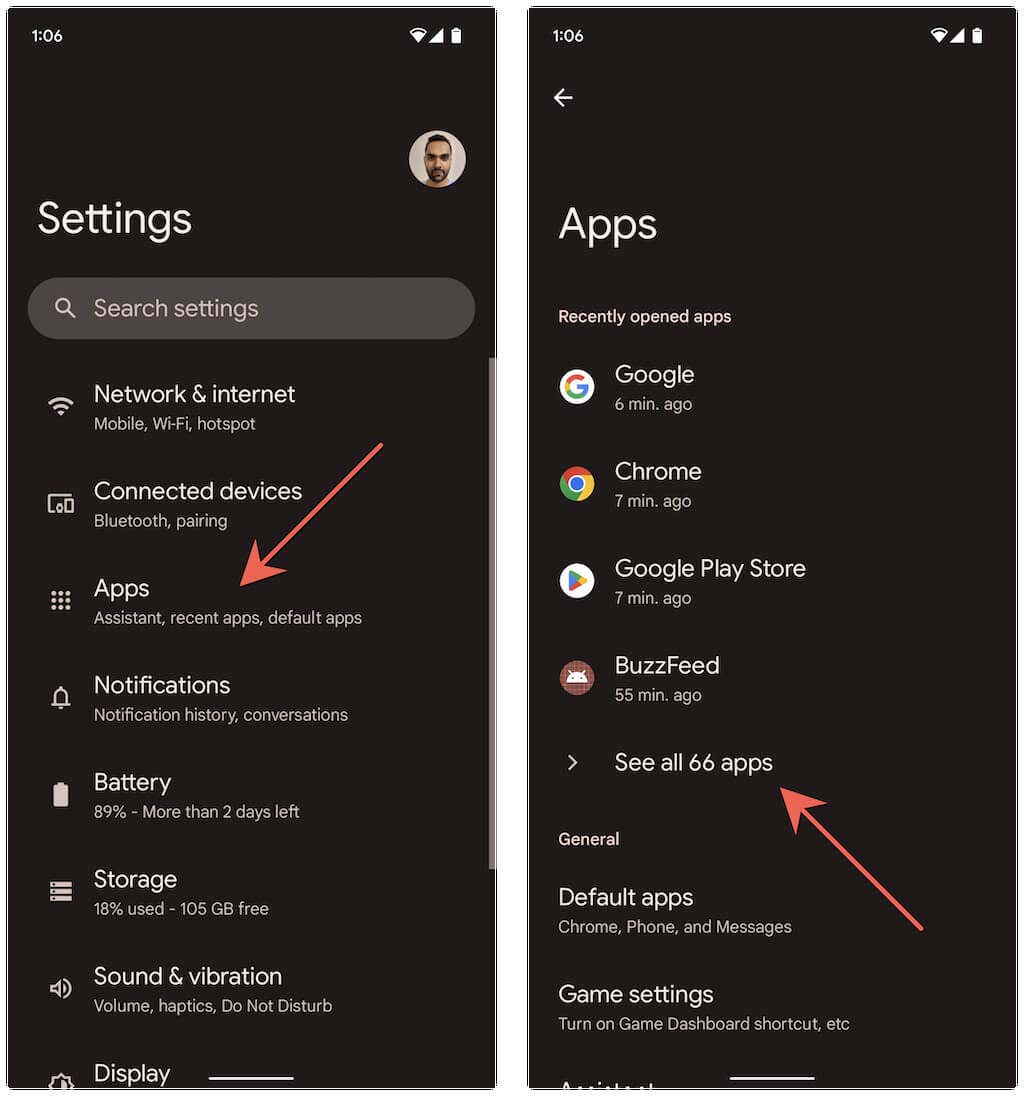
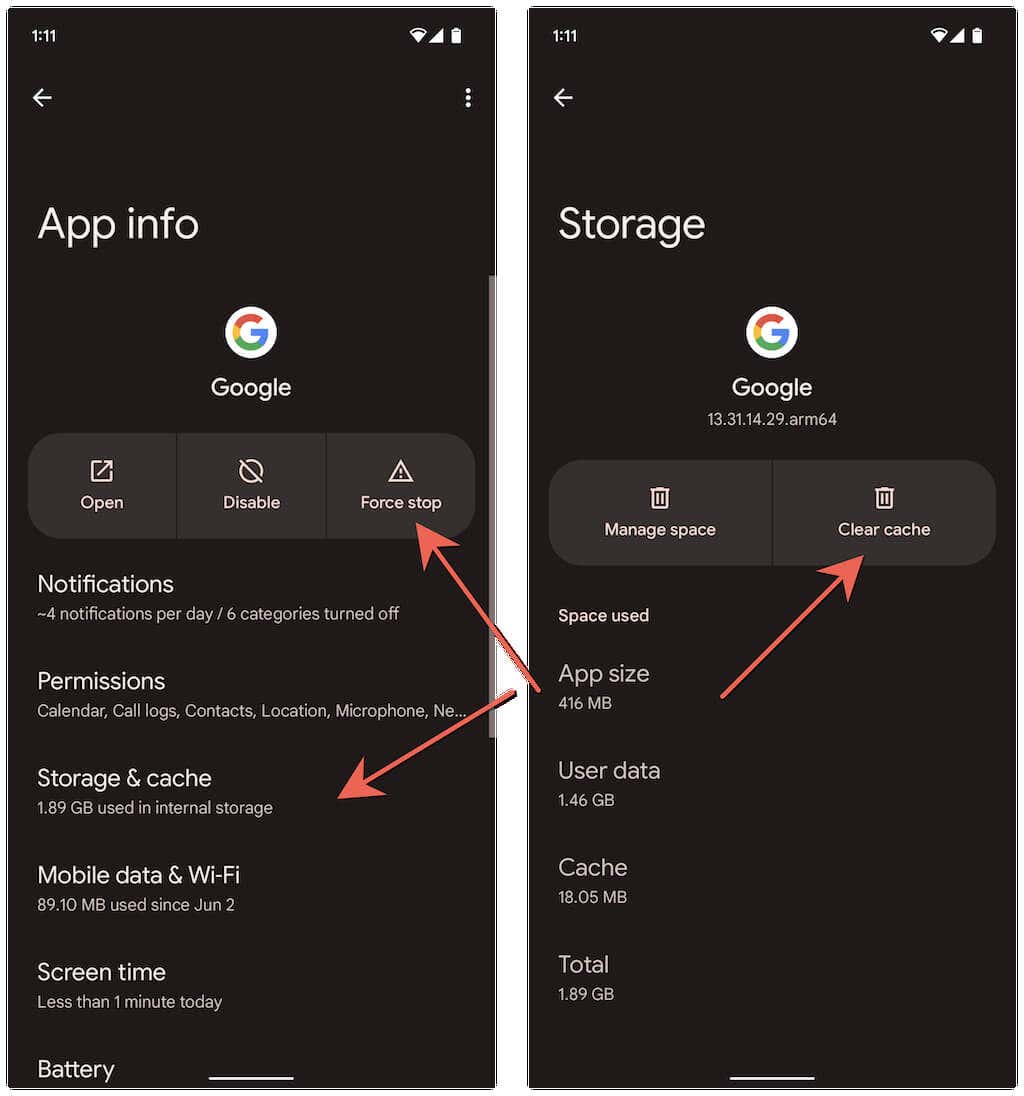
9. Aktualisieren Sie Ihr Android-Telefon
Überprüfen Sie, ob Ihr Android-Telefon über ein ausstehendes Betriebssystem verfügt, das den Fehler „Keine App zum Öffnen der URL gefunden“ dauerhaft beheben könnte. Dazu müssen Sie Folgendes tun:
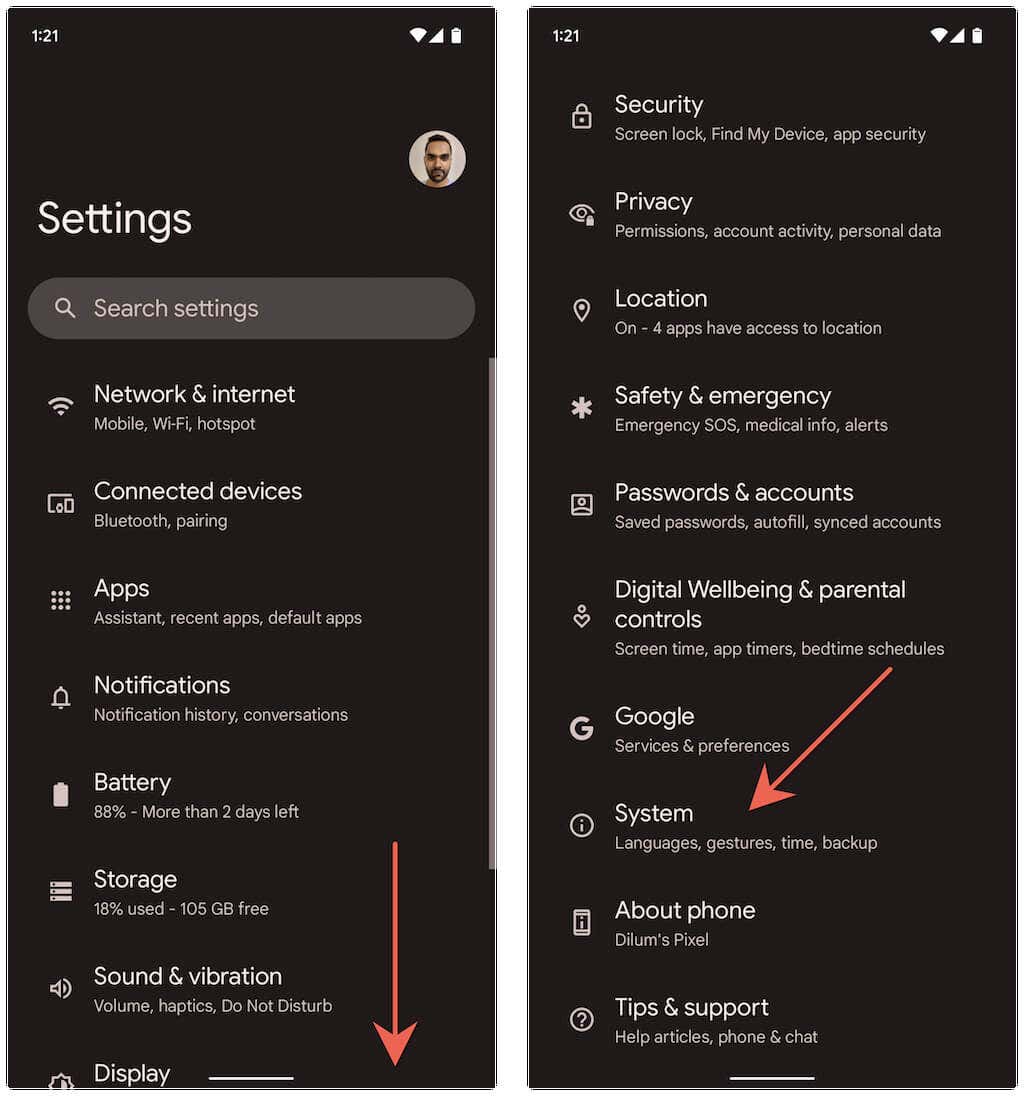
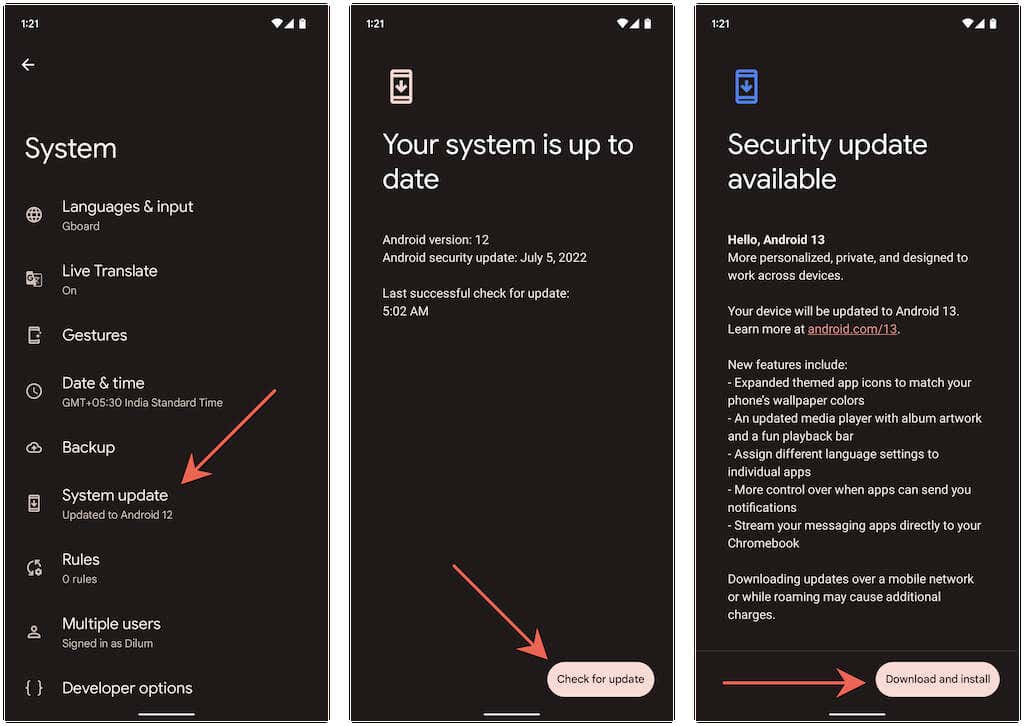
Verloren und gefunden
Der Fehler „Keine App zum Öffnen der URL gefunden“ verschwindet auf einem Android-Mobiltelefon fast immer, nachdem Sie Ihre App-Einstellungen zurückgesetzt haben. Wenn nicht, werden die verbleibenden Korrekturen auf jeden Fall helfen. Halten Sie die Apps und Ihr Android-Gerät auf dem neuesten Stand, um die Wahrscheinlichkeit zu verringern, dass der Fehler erneut auftritt.
.